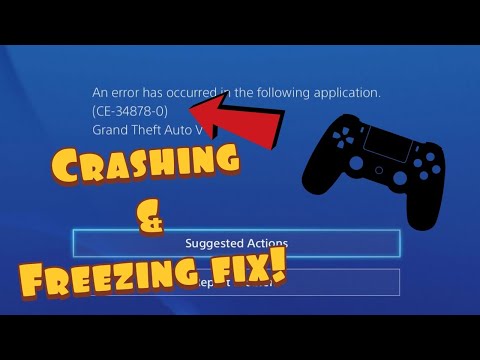
Turinys
- Priežastys, kodėl jūsų PS4 gali sugesti
- Kaip išspręsti PS4 gedimo problemą
- Siūlomi skaitiniai:
- Gaukite pagalbos iš mūsų.
Viena iš dažniausiai pasitaikančių problemų, su kuriomis susiduria kai kurie PS4 vartotojai, yra konsolė, nukritusi į pagrindinį ekraną, arba, kai kuriais atvejais, visa sistemos perkraunama. Situaciją gali lemti keli veiksniai, todėl norėdami išspręsti problemą turėsite susiaurinti veiksnius. Šis trikčių šalinimo vadovas padės jums tai padaryti.
Priežastys, kodėl jūsų PS4 gali sugesti
Jūsų PS4 gali sugesti, iš naujo paleisti arba nereaguoti dėl daugelio priežasčių. Žemiau pateikiamos dažniausios šių problemų priežastys.
Nešvarus ar neįskaitomas diskas (kai naudojamas diskas).
Jei jūsų žaidžiamas žaidimas vis sugenda ar perkrauna jūsų PS4, tai gali būti dėl jo naudojamo disko. Tai gali atsitikti laikas nuo laiko, jei diskas yra subraižytas ar įtrūkęs. Norėdami sužinoti, ar tai žaidimų disko problema, įdėkite kitą diską, kuris, kaip žinoma, veikia. Įsitikinkite, kad šis diskas nėra subraižytas ar įtrūkęs.
Jei jūsų „PS4“ žaidžia puikiai, galite lažintis, kad pirmasis jūsų naudojamas diskas yra problemos priežastis.
Atsitiktinė PS4 klaida.
Kaip ir įprastame kompiuteryje, PS4 gali susidurti su klaidomis, kurių jis pats negali išspręsti. Kai kuriais atvejais klaida gali priversti konsolę paleisti iš naujo arba patekti į pagrindinį ekraną. Kitose situacijose taip pat gali kilti sugadintas išsaugotas žaidimas.
Pasenusi programinė įranga.
Jei taupiai naudojate savo PS4, norint perskaityti ar paleisti žaidimą, gali prireikti jo programinės įrangos atnaujinimo. Pasenusi programinė įranga kartais gali sukelti sistemos gedimą be aiškios priežasties. Būtinai prijunkite PS4 prie interneto ir patikrinkite, ar yra programinės įrangos naujinių.
Programinės įrangos triktis.
Kita galima jūsų PS4 avarijos priežastis gali būti nežinoma programinės įrangos triktis. Jei jūsų PS4 programinė įranga buvo sugadinta (įkalinta arba modifikuota), naujoji programinė įranga gali būti ne visiškai optimizuota ar sukurta dirbti su naujais žaidimais. Daugeliu atvejų modifikuota programinė įranga taip pat neleidžia konsolei prisijungti, todėl jei jūsų PS4 neprisijungs, apsvarstykite galimybę grįžti į oficialią programinės įrangos versiją.
Perkaitimas.
Kai kurie PS4 vartotojai gali susidurti su šia problema, nes jų konsolė perkaista. Perkaitimas gali atsirasti dėl programinės įrangos klaidos arba aparatinės įrangos gedimo. Daugeliu atvejų pultas gali perkaisti, jei jis nėra gerai vėdinamas, ilgą laiką buvo nenutrūkstamai naudojamas, veikiamas tiesioginio karščio / elementų, derinant šiuos tris. Jei jūsų PS4 atsitiktinai paleidžiamas iš naujo, gali tekti išspręsti ir galimo perkaitimo problemą.
Kaip išspręsti PS4 gedimo problemą
Jūs atliksite keletą trikčių šalinimo veiksmų, kad nustatytumėte priežastį, kodėl jūsų PS4 genda. Toliau pateikiami veiksmai, kuriuos turite atlikti.
- Išvalykite žaidimo diską (jei įkišus žaidimą vis stringa).
Įsitikinkite, kad naudojate tik gerai veikiantį žaidimų diską. Įdėjus nešvarų, subraižytą ar įtrūkusį žaidimų diską, galite sugadinti konsolę arba sukelti avariją.
Prieš įdėdami diską, pabandykite nuvalyti švaria, minkšta šluoste. Nors PS4 gali nuskaityti šiek tiek subraižytus diskus, turėtumėte kiek įmanoma vengti subraižytų žaidimų diskų. Blogesnė situacija yra tada, kai naudojate įtrūkusį žaidimų diską, nes jis gali sugadinti optinį diską.
Šis sprendimas tinka tik tuo atveju, jei žaidžiant naudojate žaidimo diską. Jei jūsų problema kyla dėl skaitmeninio žaidimo versijos, tiesiog ignoruokite tai.
- Perkraukite konsolę.
Nedidelės ryšio problemos gali būti išspręstos iš naujo paleidus PS4. Perkraukite konsolę pirmiausia atlikdami tai savo valdiklyje. Arba galite pabandyti paspausti ir laikyti Galia mygtukas priekyje, kad paleistumėte sistemą iš naujo.
Jei jis nereaguoja, atjunkite jį nuo sieninio lizdo arba maitinimo lizdo ir palaukite apie 1 minutę, prieš vėl įjungdami.
- Įdiekite žaidimų ir programinės įrangos atnaujinimus.
Jei visai nėra žaidimų disko problemos ir jūs jau perkraunate konsolę, kitas žingsnis yra įsitikinti, kad konsolėje veikia naujausia programinės įrangos versija. Tą patį reikėtų daryti ir su jūsų žaidimais.
Lengviausias būdas atnaujinti konsolę yra prijungti ją prie interneto. Kai bandysite žaisti žaidimą ar prisijungsite prie interneto, sistema turėtų jums liepti pirmiausia atnaujinti (jei yra atnaujinimas).
Jei norite, taip pat galite išbandyti atnaujinimą neprisijungę naudodami USB atmintinę.
- Atkurkite numatytąją programinę įrangą.
Norėdami išspręsti galimus programinės įrangos nesklandumus, galite grąžinti programinės įrangos numatytuosius nustatymus. Tai yra efektyvus būdas išspręsti programinės įrangos problemas, kurios nepraeis atlikus perkrovimą ar atnaujinimą. Norėdami atkurti PS4 gamyklinius nustatymus, atlikite šiuos veiksmus:
-Išjunkite PS4 paspausdami Galia mygtuką.
-Paspauskite ir palaikykite Galia mygtuką. Išleisk, kai išgirdai du pyptelėjimus.
-Prijunkite DUALSHOCK valdiklį USB kabeliu, kuris perduoda duomenis, ir paspauskite mygtuką PS.
-Pasirinkite 4 variantas[Atkurti numatytuosius nustatymus].
- Inicializuokite PS4 saugiuoju režimu.
Jei atkūrus programinę įrangą į gamyklinius nustatymus, konsolė vis dar stringa, turėsite atlikti drastiškesnį sprendimą, inicializuodami PS4. Ši procedūra ištrins jūsų duomenis ir žaidimo eigą arba išsaugos iš kietojo disko. Skaitmeninį turinį, kurį įsigijote, galite iš naujo atsisiųsti atlikę šį sprendimą.
Atlikite šiuos veiksmus, kad pradėtumėte savo PS4:
-Išjunkite PS4 paspausdami Galia mygtuką.
-Paspauskite ir palaikykite Galia mygtuką. Išleisk, kai išgirdai du pyptelėjimus.
-Prijunkite DUALSHOCK valdiklį USB kabeliu, kuris perduoda duomenis, ir paspauskite mygtuką PS.
-Pasirinkite 7 variantas [Inicializuoti PS4].
Siūlomi skaitiniai:
- Kaip išspręsti neužbaigtą garo diegimą (3) Neprisijungs
- Kaip pataisyti „Steam“ jau veikia klaida | Neatidarys ir neprisijungs
- Kaip pataisyti „Steam“ žaidimą nebus atidaryta (trūksta vykdomojo)
- Kaip išspręsti „Xbox One“ ryšio problemas Tiesioginis neveiks
Gaukite pagalbos iš mūsų.
Kyla problemų dėl jūsų telefono? Susisiekite su mumis naudodamiesi šia forma. Mes stengsimės padėti. Taip pat kuriame vaizdo įrašus tiems, kurie nori vykdyti vaizdines instrukcijas. Apsilankykite „TheDroidGuy Youtube“ kanale, kad gautumėte trikčių šalinimo.


